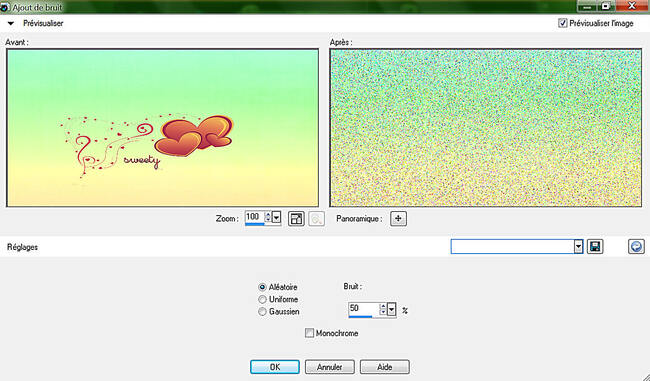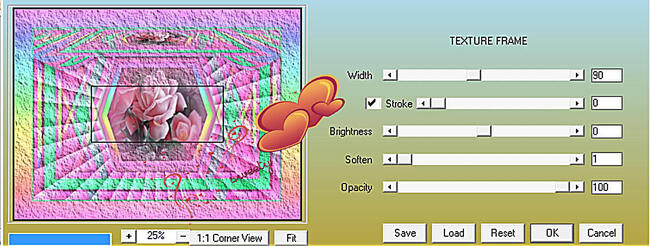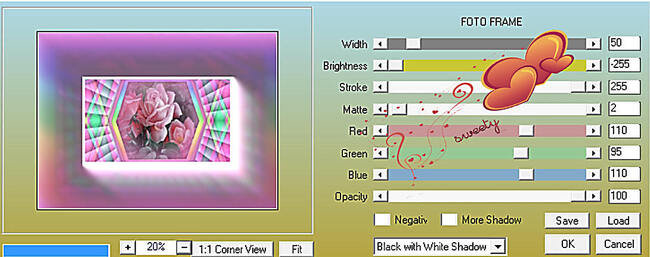-
Tutoriel 39 .
Traduit en
 par Inge-Lore que je remercie .
par Inge-Lore que je remercie .Pour acceder à sa traduction un clic sur le drapeau .
Sa superbe version :
Traduit en
 par Byllina que je remercie .
par Byllina que je remercie .Pour acceder à sa traduction un clic sur le drapeau .
Sa superbe version :
Traduit en
 par LisaT que je remercie infiniment .
par LisaT que je remercie infiniment . Pour accéder à sa traduction un clic sur le drapeau .
Sa superbe version :
Ce tutoriel à été réalisé avec paint shop pro 12 mais il peut
être fait avec les autres versions de psp .
Un grand merci à mes traductrices qui font voyager
mes tutoriels de part le monde ainsi qu’aux tubeurs/tubeuses
sans qui ce travail n’aurait pas pus se faire.
Les tubes utilisés viennent de divers groupes de partage et/ou
de mes recherches sur le net. Ils sont à usage unique pour ce tutoriel
et ne doivent pas être partagés ou pris pour resservir dans
vos propres tutoriels. Ce tutoriel est issu de mon imagination.
Toute ressemblance avec un autre tutoriel ne serait que pure coïncidence.
Par respect ne pas le diffuser sur vos sites, blogs ou
forums sans mon accord. (N’oubliez pas de signer vos créations
afin d’éviter le plagiat (de plus en plus courant malheureusement).
Si vous mettez vos réalisations d’après l’un de mes tutoriels sur
vos sites, blogs, groupe et forum pensez à mettre le lien menant vers
ce tutoriel. Merci pour votre compréhension.
Amusez-vous bien.
Matériel
Eléments scrapt : finding the fairys full (reçu groupe de partage)
1 image : 9b4994f86e55 (Google image misted par moi)
1tube personnage : Tocha : 23330.pspimage (reçu groupes de partage)
1 tube déco : c548a50d.png. (Source inconnue)
Filtres nécessaires
Flaming pear: (kioto Color - perspective tiling )
FM tile tools: (blend emboss)
Filters Unlimited 2.0: &<KKg Designersf10II : (Fan Blades)
AAA Frames : (textures frames - Foto frame)
Merci à mon amie Tine pour son autorisation pour ses filtres :
Etape 1
Ouvrir une image transparente de ---> 950/600.
Sélection, sélectionner tout.
Copier/coller dans la sélection « paper 7 «
Sélection, ne rien sélectionner.
Réglage flou, flou gaussien, rayon 20.
Etape 2
Calque dupliquer.
Image redimensionner à 90% tous les calques décochés.
Effet de bord accentuer.
Effet géométrique : perspective verticale : -50 enroulement coché.
Etape 3
Outil sélecteur activé ou D au clavier.
Etirer vers le haut et vers le bas :
M au clavier pour désactiver le sélecteur.
Sélection, sélectionner tout.
Sélection flottante, sélection statique.
Sélection modifier, contracter de 15.
Etape 4
Garder la sélection active.
Calque, nouveau calque.
Copier/coller dans la sélection « paper 6 «
Sélection modifier, contracter de 15.
Edition effacer ou supprimer au clavier.
Sélection inverser.
Effet 3D, ombre portée : 0/0/40/25/noire.
Fusionner avec le calque de dessous.
Sélection, ne rien sélectionner.
Etape 5
Sélection, charger à partir du disque la sélection 1.
Calque, nouveau calque.
Copier/coller dans la sélection « paper 10 ».
Sélection inverser.
Effet 3D, ombre portée : 0/0/40/25/noire.
Sélection, ne rien sélectionner.
Agencer , déplacer vers le bas .
Etape 6
Nos calques et notre tag ressemblent à ceci :
Nous sommes sur le calque du milieu (raster2)
Se placer sur le caque en haut de la pile (copie de raster1).
Calque, fusionner les calque visibles.
Calque, dupliquer, image renverser.
Mode du calque, multiplier ou autre au choix.
Fusionner avec le calque de dessous.
Etape 7
Sélection, charger à partir du disque la sélection 2.
Calque, nouveau calque raster.
Copier/coller dans la sélection « paper 7 »
Sélection, ne rien sélectionner.
(Effet suivant Facultatif à vous de voir selon vos couleurs)
Effet, module externe, flaming pear, kioto Color:
Agencer, déplacer vers le bas.
Revenir sur le calque du dessus ( le fusionné)
Mode du calque : Luminance (H) .
Fusionner avec le calque de dessous.
Etape 8
Sélection, charger à partir du disque la sélection 3
Sélection, modifier contracter de 25.
Copier/coller dans la sélection « paper 6 ».
Effet module externe flaming pear, kioto Color:
Sélection inverser.
Effet 3D, ombre portée : 0/0/40/25/noire.
Sélection inverser de nouveau.
Etape 9
Sélection, modifier contracter de 25.
Copier/coller dans la sélection « paper 7 »
Effet module externe flaming pear, kioto Color:
Sélection inverser.
Effet 3D, ombre portée : 0/0/40/25/noire.
Sélection inverser de nouveau.
Etape 10
Garder la sélection active.
Calque, nouveau calque.
Copier/coller dans la sélection l’image :
9b4994f86e55 ou celle de votre choix.
Effet module externe : FM tile tools : blend emboss.
Sélection, ne rien sélectionner.
Fusionner avec le calque de dessous.
Etape 11
Image, taille du support :
Outil baguette magique, tolérance 0.
Cliquer dans la partie transparente autour du tag.
Copier/coller dans la sélection « paper 10 «
Effet module externe flaming pear, kioto Color:
(Idem que précedement toujours en mémoire )
Sélection inverser.
Edition copier.
Etape 12
Sélection, sélectionner tout.
Image ajouter une bordure de 50 couleur contrastante.
Sélection inverser.
Edition coller dans la sélection.
Sélection inverser.
Effet 3D, ombre portée : 0/0/40/25/noire.
Sélection modifier, contracter de 50.
Effet 3D, ombre portée : 0/0/40/25/noire.
Sélection, ne rien sélectionner.
Etape 13
Calque, dupliquer.
Image redimensionner à 90% ou 95%)
Effet géométrique : perspective verticale : -50 enroulement coché.
Effet d’image décalage : Décalage H : 0 – Décalage V : 22
Affichage, règle.
Outil sélecteur activé ou K au clavier.
Placer le pointeur sur le curseur central du bas et remonter.
Etape 14
Désactiver la règle et M au clavier pour désactiver le sélecteur.
Outil baguette magique, tolérance 0.
Cliquer dans la partie transparente de la forme :
Calque nouveau calque.
Copier/coller dans la sélection « paper 6 «
Effet module externe flaming pear, kioto Color:
Etape 15
Toujours sur ce calque.
Réglage, ajouter/supprimer du bruit : ajout du bruit :
Aléatoire coché – bruit : 50% :
Réglage netteté, netteté.
Sélection, ne rien sélectionner.
Outil sélection personnalisée ou S au clavier.
Haut : 131-Gauche : 0 -Bas : 800 – Droite 1150.
Edition effacer ou supprimer au clavier.
Sélection, ne rien sélectionner.
Fusionner avec la calque de dessous.
Etape 16
Calque dupliquer .
Effet de distorsion vague :
Nos Calques et notre tag se présentent ainsi :
Nous sommes sur copie(2) sur raster 1.
Calque agencer, déplacer vers le bas.
Outil gomme taille 80.
Effacer le demi-cercle en haut à gauche :
Calque dupliquer. Image miroir.
Se placer en haut de la pile (copie de raster1)
Calque, fusionner deux fois avec le calque de dessous.
Effet 3D, ombre portée : 6/6/40/25/noire.
Etape 17
Se positionner sur le calque en bas de la pile (raster1)
Sélection charger à partir du disque la sélection 4.
Sélection inverser.
Effet module externe : Filters Unlimited 2.0 :
&<KKg Designersf10II : Fan Blades par défaut :
53/128/128/128 :
Transformer la sélection en calque.
Effet module externe flaming pear, kioto Color:
Opacité entre 60 et 65 a vous de voir.
Sélection, ne rien sélectionner
Etape 18
Nos calques et notre tag ressemblent à ceci :
Nous sommes sur sélection transformée .
Prélever une couleur au choix de votre tag. (Pour moi vert)
Sélection , sélectionner tout .
Image ajouter une bordure de 100 avec cette couleur.
Sélection inverser.
Effet module externe flaming pear, kioto Color:
(Idem que les autres étapes toujours en mémoire)
Etape 19
Sélection, modifier, contracter de 3.
Copier/coller dans la sélection « paper 6 »
Effet module externe flaming pear, kioto Color:
(Idem que les autres étapes toujours en mémoire)
Effet module externe, AAA Frames, textures frames :
90/0/0/1/100/ stroke coché :
Garder la sélection active.
Effet module externe, AAA Frames, Foto frame :
Etape 20
Transformer la sélection en calque.
Sélection modifier la sélection.
Elle devient rouge et nos calques se présentent ainsi :
Nous sommes sur sélection
Se placer sur le calque du dessous (sélection transformée)
Le calque sélection disparait.
Image miroir.
Le calque sélection réapparait.
Sélection statique et hop tout est rentré dans l’ordre.
Baisser l’opacité de ce calque à 50.
Sélection, désélectionner tout.
Calque, fusionner avec le calque de dessous.
Etape 21
Calque, dupliquer.
Effet module externe, murras’s meister, perspective tiling :
80/0/0/23/0/0/100/255 :
Sélection, sélectionner tout.
Sélection flottante, sélection statique.
Sélection modifier, sélectionner les bordures de la sélection :
Intérieur et anticrénelage cochés – Largeur de la bordure : 4
Calque, nouveau calque.
Copier/coller dans la sélection « paper 10 «.
Sélection, ne rien sélectionner.
Fusionner avec le calque de dessous.
Etape 22
Outil sélecteur activé mode perspective :
Ramener le sol comme ceci :
M au clavier pour désactiver le sélecteur.
Effet 3D, ombre portée : 0/0/80/40 / noire.
Calque fusionner tous les calques.
Etape 23
Image, redimensionner à 950 de largeur :
Outil sélection personnalisé ou S au clavier.
Haut : 653 – Gauche : 29 – Bas : 664 – Droite : - 921
Copier/coller dans la sélection « paper 10 ».
Effet module externe flaming pear, kioto Color:
(Idem que les autres étapes toujours en mémoire)
Sélection, ne rien sélectionner.
La déco
Copier/Coller comme nouveau calque le tube de la dame.
Le redimensionner à 70 % tous les calques décochés.
Placer comme ceci :
Effet 3D, ombre portée : au dessus à droite large :
-30/70/50/15/noire :
Copier/coller à l’opposé de la dame le tube c548a50d.png.
J’y ai appliqué un effet kioto color même configuration que
pour toutes les autres étapes.
Effet 3D, ombre portée : 0/0/80/20 / noire.
Etape finale
Apposer votre signature.
Fusionner, tout aplatir.
Réglage netteté, netteté masque flou : rayon : 2,00-
intensité : 60-écrêtage : 4- Cocher luminance uniquement.
Il ne reste plus qu’@ enregistrer le travail :
Fichier enregistrer sous en JPG.
Tutoriel original crée par Sweety4 le : 6 Juillet 2014
Testé et corrigé le : 8 Juillet 2014
par MarieVic que je remercie pour sa patience.
Sa version :
J’espère que ce tutoriel vous à plu.
Si vous rencontrez quelques problèmes que ce soit,
faites-le moi savoir je corrigerais. Je vous remercie
du fond du cœur d’avoir pris le temps de le faire et
serais heureuse de recevoir vos versions ce qui
serait pour moi la plus belle des récompenses.

-
Commentaires